内容目录
- 去到Composer官网下载Composer安装文件,点击下载Composer-Setup.exe
下载成功后,双击执行Composer-Setup.exe安装文件,弹窗以下窗口,选择【Install for all users(recommended)】
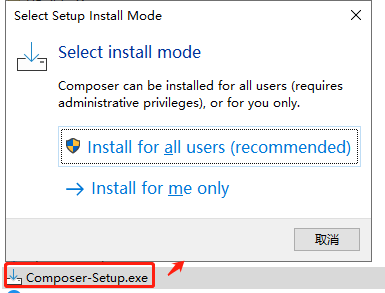
【Developer Mode】开发模式复选框,可勾选可不勾选,在这里我是勾选了,然后点击【Next】
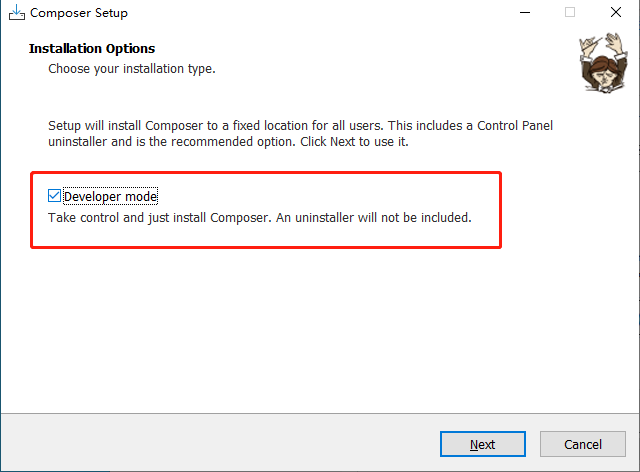
然后点击【Browe...】选择安装目录,尽量避免安装在C盘,目录自己随意选择,然后点击【Next】
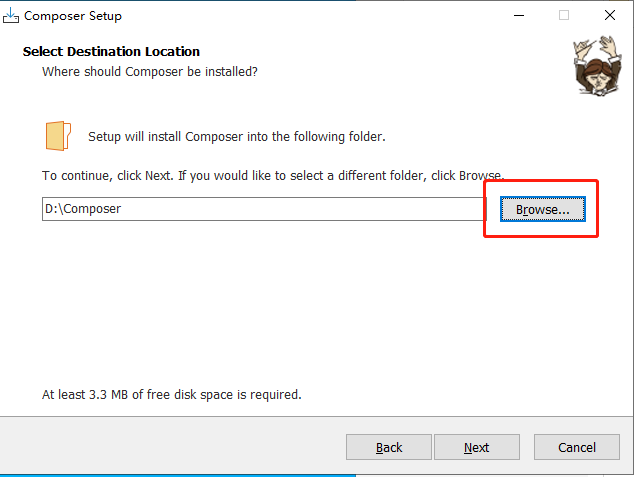
然后点击【Browe...】选择PHP安装目录下的php.exe文件,比如说本次示例使用PHPStudy安装的PHP,文件保存在D:\program\phpstudy_pro\Extensions\php\php7.3.4nts目录下
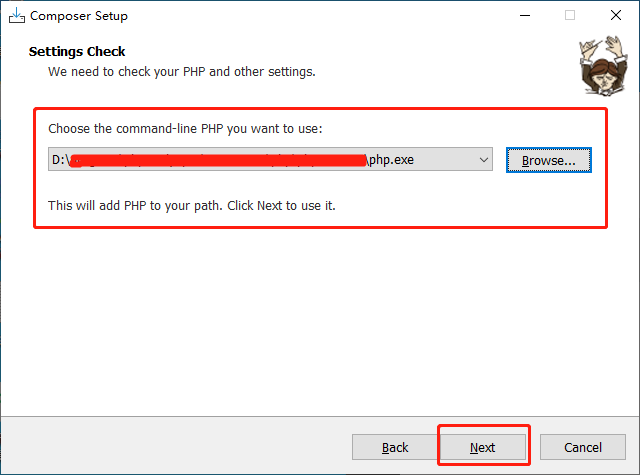
然后选择【Next】,之后会提示是否需要使用代理服务器连接网络,不勾选直接点击【Next】
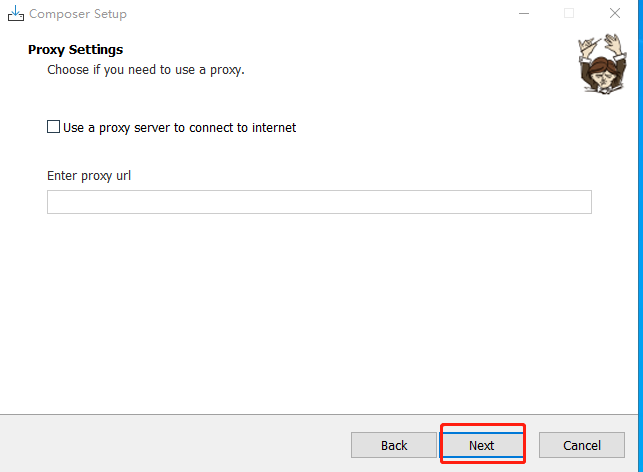
然后选择【Install】
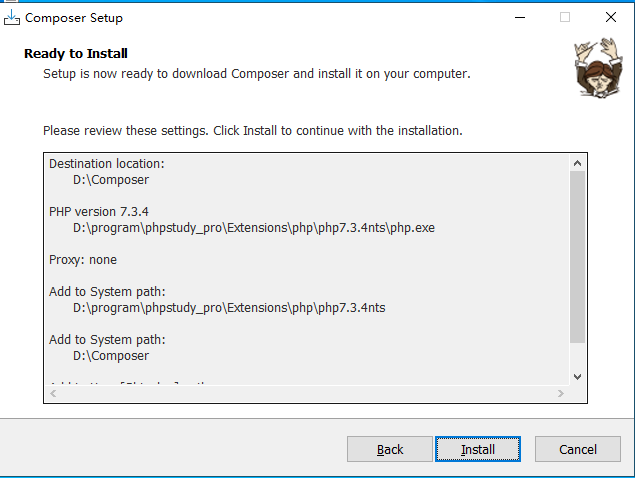
然后弹出进度框,耐心等待安装
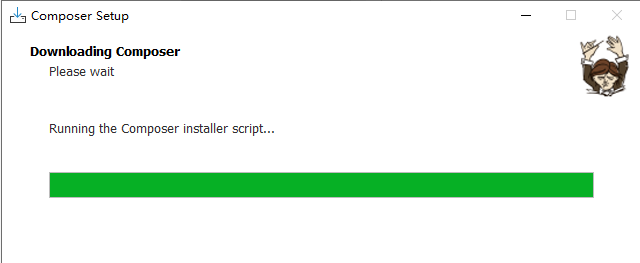
然后【Next】->【Next】->【Finish】就安装成功了
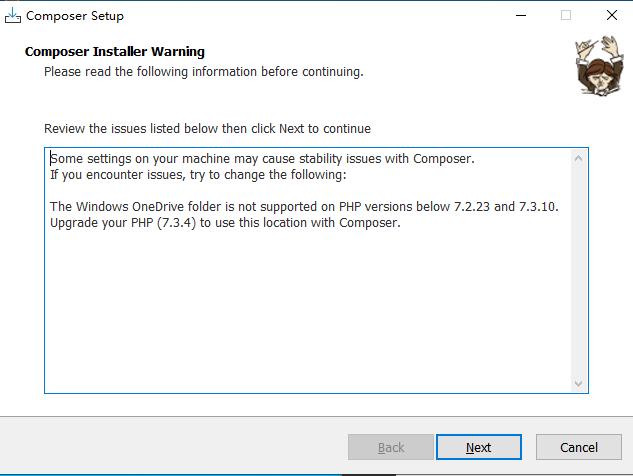
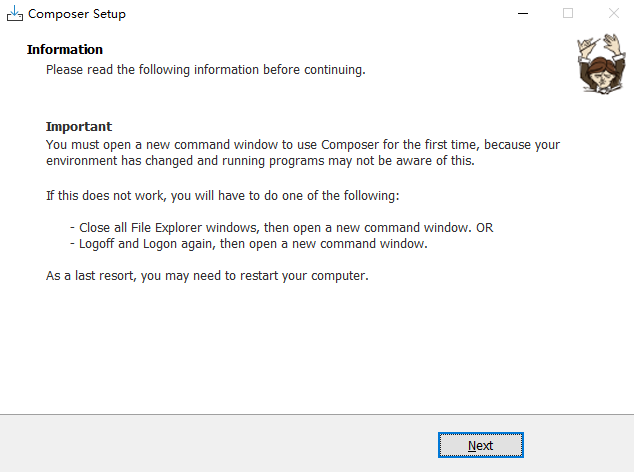
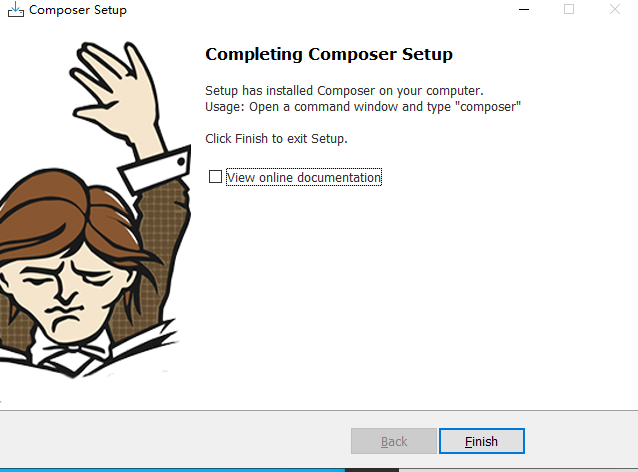
安装成功之后检验一下是否安装成功
- 使用Win+R打开运行窗口,输入cmd打开命令行窗口,然后输入composer命令
运行结果
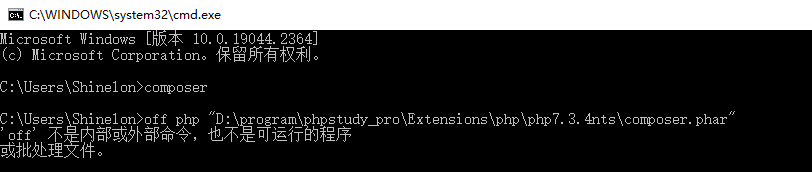
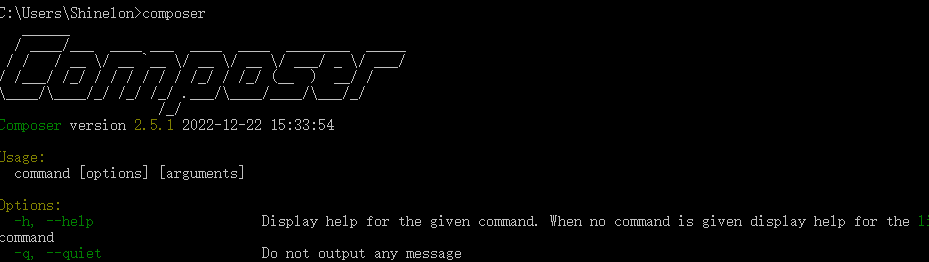

0 条评论
撰写评论